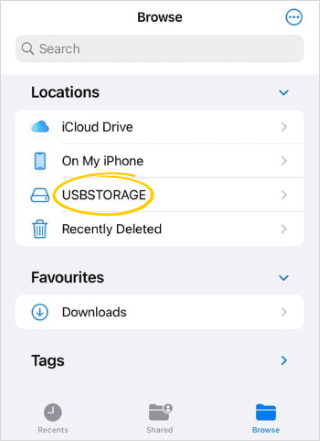"Olá a todos, tenho fotos no meu iPhone que quero transferir para uma unidade externa. Sei que terei que passar pelo meu MacBook para isso, mas existe uma maneira mais fácil de fazer isso além de importar, exportar e excluir as imagens do aplicativo Fotos? Obrigado."
- Zoebe
Como o que Zoebe experimentou, seu iPhone pode ter menos armazenamento quando você armazena milhares de imagens grandes nele. Se você quiser movê-los, mas nunca sabe como transferir fotos do iPhone para um disco rígido externo, você terá duas opções - ou fazê-lo com um computador ou sem. Bem, este post cobre ambos. Vamos começar a aprender a fazer isso com soluções simples.

Método 1. Como transferir fotos do iPhone para o disco rígido externo usando Coolmuster iOS Assistant
Deseja transferir todas ou apenas várias fotos do seu iPhone para um disco rígido externo em um clique? Se a resposta for sim, você pode escolher Coolmuster iOS Assistant.
Ao contrário da transferência manual, Coolmuster iOS Assistant verifica automaticamente as imagens do iPhone e mostra as imagens em miniatura na interface. Você pode visualizar as imagens, selecionar as que deseja e exportá-las diretamente para o disco rígido externo. Se você deseja fazer backup de todas as fotos do seu iPhone para o disco rígido externo, você pode fazê-lo com um clique.
Além disso, ele suporta vários formatos de fotos do iPhone, como JPG, JPEG, PNG, GIF, BMP, PEG, etc. Aqui você pode conferir as principais características do Coolmuster iOS Assistant.
Principais características:
- Visualize e copie seletivamente fotos do iPhone para o disco rígido externo.
- Um clique para fazer backup de todas as fotos e álbuns de fotos do seu iPhone para o disco rígido externo.
- Suporte a vários formatos de fotos, como JPG, PNG, PEG, JPEG, GIF, BMP, etc.
- Permite exportar contatos, mensagens, músicas e outros arquivos do seu iPhone/iPad/iPod para o seu computador/local de backup padrão do iTunes/disco rígido externo, e importar livros, backups do iTunes, etc., do seu computador para um iDevice.
- Faça backup e restaure dados do iPhone em um computador.
- Aplicativo altamente seguro, fácil e fácil de usar.
- Funcione bem com todos os modelos de iPhone com iOS 5 a iOS 17 ou superior, incluindo iPhone 15 Pro Max/15 Pro/15/14/13/12 Pro Max/12 Pro, etc.
Vamos verificar como fazer backup de fotos do iPhone para um disco rígido externo em um clique.
01Baixe e instale Coolmuster iOS Assistant no seu computador. Em seguida, inicie-o, e você verá a interface abaixo.

02Conecte seu iPhone ao computador usando um cabo USB adequado, toque em "Confiar" no iPhone e clique em "Continuar" no software para seguir em frente. Depois disso, insira o disco rígido externo no slot USB do computador.

03Uma vez conectado com sucesso, clique em "Fotos" no painel esquerdo, visualize e marque as fotos desejadas e pressione o botão "Exportar" no menu superior. Finalmente, escolha o disco rígido externo na janela pop-up para salvá-los nele.

Leitura adicional:
Como transferir músicas do iPhone para o computador de forma eficaz? (4 Dicas)
Como transferir fotos do Android para iPad de 4 maneiras simples? (Atualizado)
Método 2. Como mover fotos do iPhone para o disco rígido externo usando o aplicativo Fotos no Windows
No Windows, há um aplicativo Fotos para você transferir ou gerenciar as fotos do iPhone. Se você não quiser instalar nenhum aplicativo, você pode escolher esta maneira. Para transferir fotos do iPhone para o disco rígido externo usando o aplicativo Fotos no Windows, siga estas etapas:
- Conecte seu disco rígido externo ao computador Windows usando um cabo USB ou qualquer outra conexão adequada.
- Abra a aplicação Fotografias no computador Windows e ligue o iPhone ao computador através de um cabo USB.
- No aplicativo Fotos, clique no botão "Importar". Isso detectará e importará fotos do seu iPhone para o seu computador.
- Quando a janela de importação aparecer, clique no link "Mais opções" e selecione seu disco rígido externo como destino para as fotos importadas.
- Escolha as fotos que você deseja transferir do seu iPhone para o disco rígido externo, e clique no botão "Importar" para iniciar o processo de transferência.

Método 3. Como fazer backup de fotos do iPhone para disco rígido externo usando o Explorador de arquivos no Windows
Você também pode transferir fotos do iPhone para o disco rígido externo usando o Explorador de Arquivos no Windows. Para isso, basta seguir os passos abaixo:
- Conecte o iPhone ao computador Windows com um cabo USB. Em seguida, desbloqueie o iPhone e, se solicitado, toque em "Confiar" no dispositivo para estabelecer uma conexão com o computador.
- Abra o Explorador de Arquivos no computador Windows pressionando as teclas "Windows" + "E".
- No Explorador de Arquivos, encontre seu iPhone sob o "Este PC" (Ele deve ser listado como um dispositivo portátil). Clique duas vezes no seu iPhone para abrir seu armazenamento interno.
- Navegue até a pasta "DCIM" (é onde suas fotos são armazenadas). E selecione as fotos que deseja transferir.
- Copie as fotos selecionadas e cole-as no local onde deseja armazená-las no disco rígido externo.
- Aguarde a conclusão da transferência.

Método 4. Como transferir fotos do iPhone para o disco rígido usando a captura de imagem no Mac
Para transferir fotos do iPhone para um disco rígido externo usando a Captura de Imagem em um Mac, siga estas etapas:
- Conecte seu iPhone ao Mac e desbloqueie seu iPhone. Se solicitado, toque em "Confiar" no dispositivo para estabelecer uma conexão com o Mac.
- Abra o aplicativo "Image Capture" em seu Mac ( Você pode encontrá-lo na pasta "Aplicativos" ou usar o Spotlight (Command + Space) para procurá-lo ). No Image Capture, seu iPhone conectado deve aparecer na lista "DISPOSITIVOS" no lado esquerdo da janela. Selecione seu iPhone na lista.
- Na parte inferior da janela Captura de imagem, você verá uma opção chamada "Importar para". Clique no menu suspenso ao lado dele e selecione seu disco rígido externo como destino.
- Escolha suas configurações de importação preferidas, como onde armazenar as fotos, o que nomeá-las e se deseja excluir as fotos do iPhone após a importação. Você pode ajustar essas configurações com base em suas preferências.
- Na janela principal do Image Capture, você verá uma visualização das fotos no seu iPhone. Selecione as fotos que deseja transferir para o disco rígido externo clicando nelas.
- Clique no botão "Importar" para transferir as fotos selecionadas para o destino especificado no disco rígido externo. Se você selecionou a opção de excluir fotos após a importação, elas serão removidas do seu iPhone.
- Após a conclusão da importação, abra a pasta de destino no disco rígido externo e verifique se as fotos estão lá. Esta etapa garante que a transferência foi bem-sucedida.

Método 5. Como copiar fotos do iPhone para o disco rígido externo usando o aplicativo Fotos no Mac
O aplicativo Fotos no Mac é outra maneira de armazenar fotos do iPhone no disco rígido externo. Aqui está um guia passo a passo:
- Conecte o iPhone ao Mac e desbloqueie o iPhone. Se solicitado, toque em "Confiar" no dispositivo para estabelecer uma conexão com o Mac.
- Inicie o aplicativo "Fotos" em seu Mac (Você pode encontrá-lo na pasta Aplicativos ou usar o Spotlight (Comando + Espaço) para procurá-lo).
- No aplicativo Fotos, procure seu iPhone conectado na barra lateral em "DISPOSITIVOS" e clique em seu iPhone para visualizar as fotos a serem transferidas.
- Selecione as fotos que deseja copiar para o disco rígido externo e clique no botão "Importar selecionado". Isso copiará as fotos selecionadas para a biblioteca de Fotos do seu Mac.
- Armazene as fotos em uma pasta específica e selecione seu disco rígido externo como destino.

Método 6. Como baixar fotos do iPhone para o disco rígido externo usando o iCloud
Você pode ter sincronizado fotos regularmente com o iCloud. Se assim for, você também pode migrar fotos do iPhone para o disco rígido externo usando o iCloud Drive. No entanto, essa forma nem sempre é recomendada, pois levará mais tempo para sincronizar ou baixar as fotos grandes.
As dicas a seguir mostram como mover fotos do iPhone para um disco rígido externo via iCloud.
- Verifique se ativou a Fototeca do iCloud no iPhone. Você pode navegar até "Ajustes" do iPhone, > "iCloud" > "Fotos" para dar uma olhada e ativá-lo.
- Visite iCloud.com no computador e inicie sessão com o mesmo ID Apple que utiliza no iPhone.
- Clique em "Fotos", escolha as fotos que você gosta e clique em "Baixar" itens selecionados no canto superior direito. Depois disso, aguarde um pouco até que todas as fotos sejam concluídas o download.
- Vincule o disco rígido externo ao seu computador, clique duas vezes nele e copie e cole as fotos salvas do computador para o disco rígido externo.

Método 7. Como importar fotos do iPhone para o disco rígido externo diretamente
Às vezes, você não tem um computador à mão. Neste momento, você pode transferir fotos do seu iPhone para o disco rígido externo diretamente, o que o libera de usar um computador. Vamos ver como funciona.
Como baixar fotos do iPhone para um disco rígido externo diretamente?
- Conecte seu iPhone com o disco rígido externo através de um USB.
- Vá para o aplicativo "Arquivos" do iPhone e toque em "Procurar" para ver se você conectou com sucesso o disco rígido externo. Depois, execute o aplicativo "Fotos", clique nas imagens que deseja copiar e pressione a opção "Compartilhar".
- Toque em "Salvar em arquivos" > "No meu iPhone" e escolha o disco rígido externo. Isso irá facilmente transferir fotos do iPhone para o disco rígido externo sem um computador.
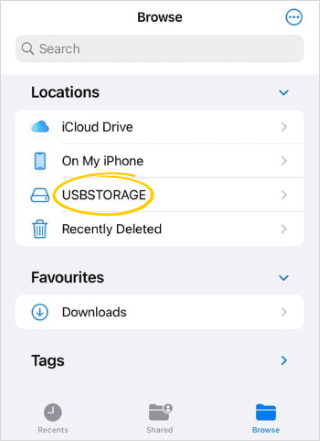
Ponto-chave
Como transferir fotos do iPhone para um disco rígido externo? Agora você conhece cinco maneiras simples. Para fazer a transferência de forma flexível, você pode escolher Coolmuster iOS Assistant. Este aplicativo inteligente é fácil, seguro e fácil de usar. Por outro lado, o aplicativo Fotos e o iCloud limitam as versões do dispositivo. A Captura de Imagem não transfere todas as fotos e a maneira direta pode não funcionar com todos os tipos de dispositivo.
Se você precisar de suporte técnico ao sincronizar, por favor, diga-nos nos comentários a qualquer momento. Nossa equipe de suporte irá ajudá-lo em pouco tempo.
Artigos relacionados:
Como transferir fotos do iPhone para a unidade flash com ou sem computador?
Como transferir arquivos entre Android e Flash Drive via OTG?
Como transferir fotos do telefone Android para a unidade flash USB [3 maneiras]
Como transferir músicas do iPod para o iPod [Leitura obrigatória]
Como transferir fotos do iPhone para Mac (9 maneiras comprovadas)